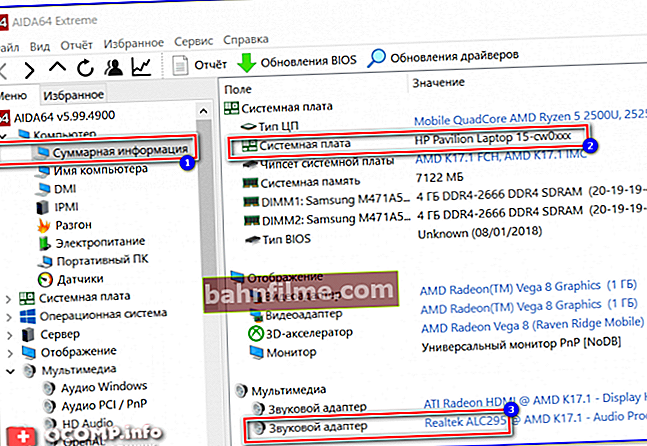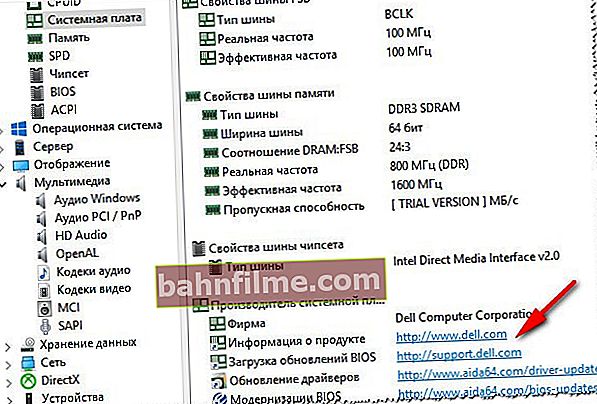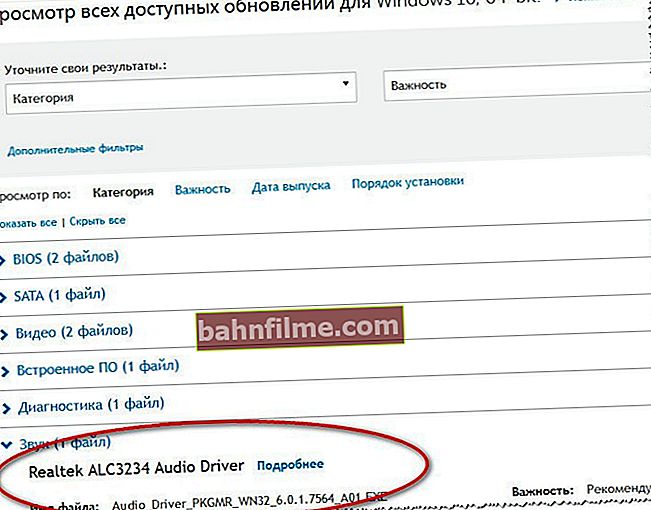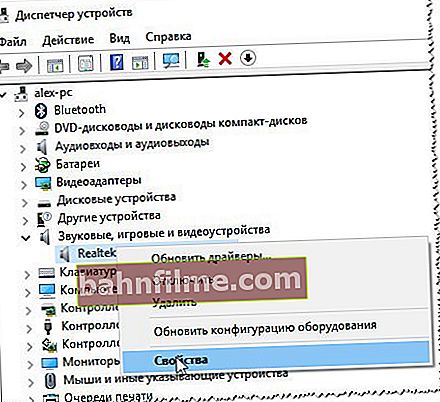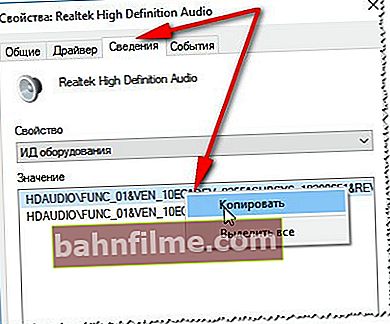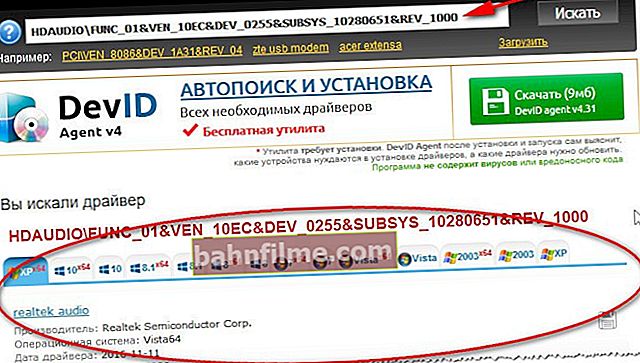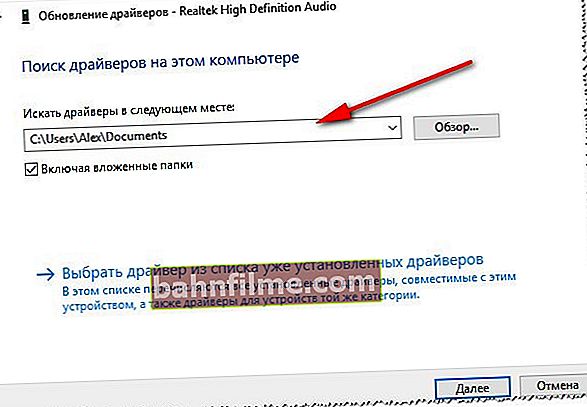ساعة جيدة للجميع!
ساعة جيدة للجميع!
في معظم الحالات ، لا يوجد صوت على الكمبيوتر بسبب عدم وجود برنامج تشغيل صوتي. يبدو أنه لا يوجد شيء أسهل لحل المشكلة: تحديد أيهما مطلوب ، والعثور عليه ، وتنزيله وتثبيته ...
لكن في معظم الحالات ، ليس من السهل والسريع القيام بذلك (خاصة بالنسبة للمستخدم الذي لا يواجه هذا كثيرًا) ، هناك دائمًا أشياء صغيرة عليك التركيز عليها. في هذه المقالة ، أريد فقط أن أوضح بالتفصيل كل هذه الفروق الدقيقة ...
وكذلك كيفية تثبيت برامج تشغيل الصوت ...
ملاحظة!

للبحث عن برنامج التشغيل وتثبيته في الوضع التلقائي ، أوصي بالأدوات المساعدة التالية: //ocomp.info/update-drivers.html
*
بحث وتثبيت برامج تشغيل الصوت
القول: بالنسبة للكثيرين ، كل شيء بسيط - حتى يواجهوه في الممارسة ...
كيفية معرفة ما إذا كان هناك برنامج تشغيل صوتي على Windows
- أسهل طريقة هي البحث في الدرج: هل يوجد رمز صوت من برنامج تشغيل الصوت هناك ، بجوار الساعة. في معظم الحالات ، عند تثبيت برنامج تشغيل الصوت ، يجب أن يظهر رمز جديد هناك (على سبيل المثال في لقطة الشاشة أدناه).
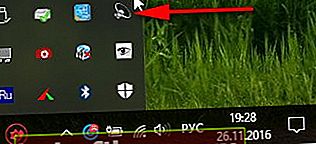
أيقونة صوت برنامج تشغيل الصوت (Windows 10)
- الطريقة الثانية هي الذهاب إلى لوحة التحكم Windows (كيف) وافتح " الأجهزة والصوت عادة ما يحتوي على رابط لإعدادات برنامج تشغيل الصوت.
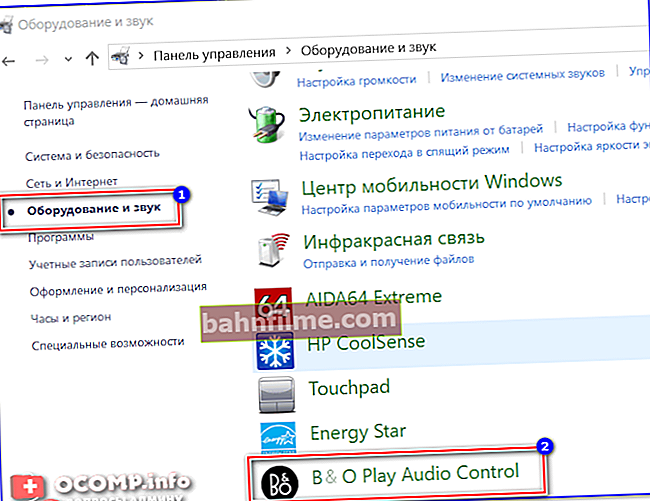
التحكم في الصوت B&O Play
- الطريقة الثالثة هي الأكثر صلة بالموضوع والموثوقية - انتقل إلى مدير الجهاز (الحقيقة هي أن رمز الدرج أو الارتباط الموجود في لوحة التحكم لا يمكن أن يكون دائمًا ، خاصة إذا قام Windows نفسه بتثبيت برنامج التشغيل العالمي). ملاحظة: كيفية فتح مدير الجهاز - //ocomp.info/kak-otkryit-dispetcher-ustroystv.html
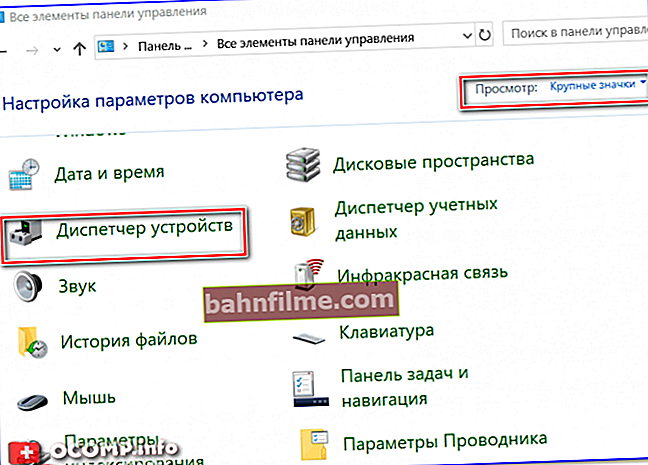
كيفية فتح إدارة الأجهزة - Windows 10 (لوحة تحكم Windows)
بعد ذلك ، افتح القسم " أجهزة الصوت والألعاب والفيديو "ومعرفة ما إذا كانت هناك أي علامات تعجب باللون الأصفر ، مما قد يشير إلى وجود مشكلة مع السائق (من الممكن أن تكون الأجهزة غير المعروفة التي لا توجد برامج تشغيل لها موجودة في قسم "الأجهزة الأخرى" أو "الأجهزة غير المعروفة") .
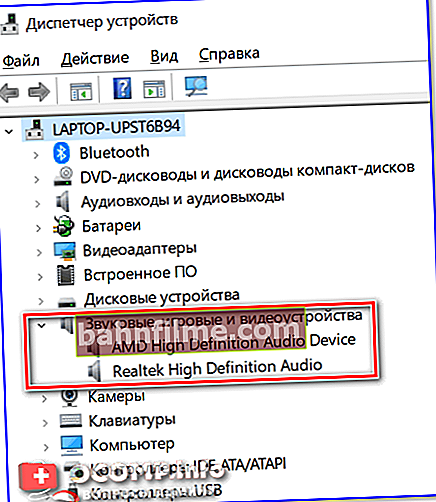
التحقق من برنامج تشغيل الصوت (إدارة الأجهزة)
نوصي : قم بتحديث جميع برامج التشغيل بحيث لا توجد أجهزة بعلامات تعجب في مدير الجهاز (مثال -
 ).
).
*
تحديد طراز / حصيرة بطاقة الصوت. مصاريف
- الطريقة الأسرع والأسهل هي استخدم الوثائق لجهاز الكمبيوتر الخاص بك (حاسوب محمول). بالمناسبة ، جنبًا إلى جنب مع الوثائق ، قد تجد قرصًا به برامج تشغيل "أصلية" ، والتي ستجعل الحياة أسهل على الفور وتستبعد جميع العمليات الأخرى.
- يمكنك فتح وحدة النظام و انظر إلى اللوحة الأم نفسها ، يُشار إلى النموذج دائمًا عليه (ومع ذلك ، فإن هذه الطريقة ليست مناسبة دائمًا: أولاً ، ليس حقيقة أن لديك بطاقة صوت مدمجة في اللوحة الأم ؛ ثانيًا ، إذا كان من الممكن تفكيك جهاز الكمبيوتر بسهولة ، فإن الكمبيوتر المحمول هو من الصعب جدًا تفكيكها ؛ - ثالثًا ، للمستخدمين المبتدئين - قد تظهر فروق دقيقة مختلفة (سيبحثون في المكان الخطأ ...)).

نموذج حصيرة. اللوحات - ASUS Z97-K
- أسهل طريقة لمعرفة النموذج هي تشغيل بعض الأدوات المساعدة لعرض خصائص الكمبيوتر (كتبت عن هذه الأدوات هنا: //ocomp.info/harakteristiki-kompyutera.html). على سبيل المثال ، تعجبني الأداة المساعدة AIDA64 ، وبمساعدتها ، حددت الخصائص الضرورية: كمبيوتر محمول - HP Pavilion 15-cw0xxx ، بطاقة صوت - Realtek ALC295 (المثال أدناه).
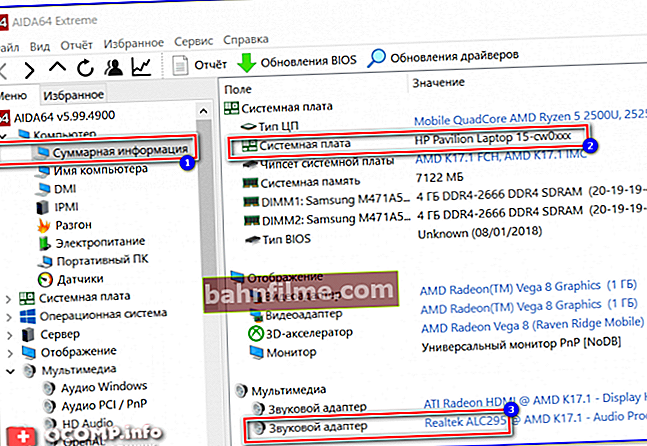
AIDA64 - عرض طراز الكمبيوتر المحمول وبطاقة الصوت
*
ابحث عن برنامج تشغيل صوتي (3 طرق!)
- الخيار الأول هو الأكثر موثوقية: معرفة الشركة المصنعة لمعداتك - ما عليك سوى الانتقال إلى الموقع و ابحث عن قسم السائقين في الدعم ... لاحظ أن الأداة المساعدة AIDA64 التي أوصي بها تحتوي على رابط إلى الشركة المصنعة الرسمية لجهازك.
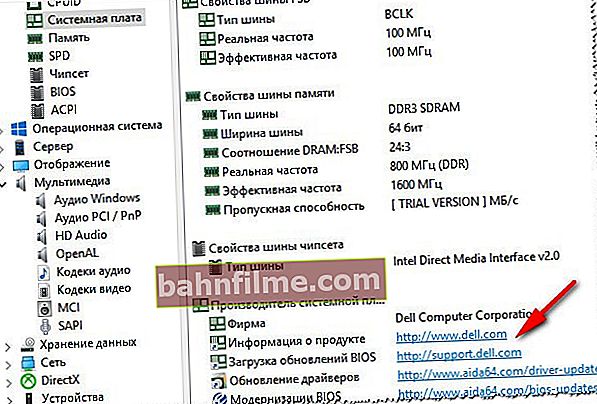
الشركة المصنعة الرسمية / AIDA 64
على موقع الشركة المصنعة ، ابحث عن جهازك (الطراز ، في حالتي Dell Inspiron 3542) ، وحدد نظام التشغيل Windows - وقم فقط بتنزيل برنامج تشغيل الصوت المطلوب.
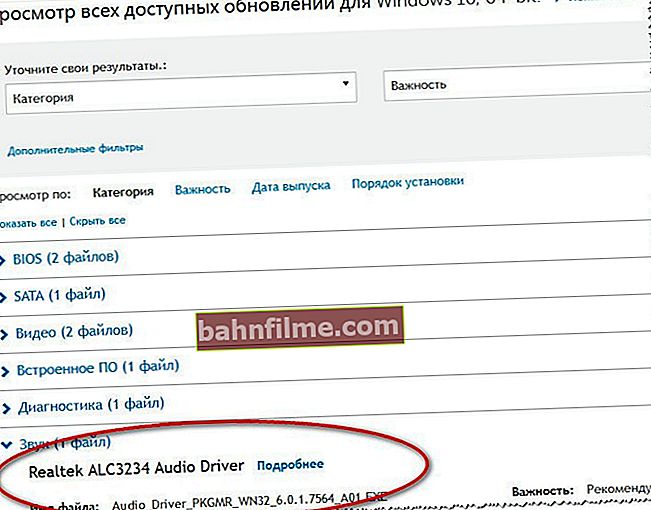
تحميل برنامج تشغيل الصوت
- خيار البحث الآخر هو استخدام المواقع ، والتي تم وضع المئات من السائقين المختلفين عليها. من خلال معرفة طراز اللوحة الأم (بطاقة الصوت) ، يمكنك بسهولة العثور على برنامج التشغيل المطلوب بالاسم. أوصي بالمواقع التالية: //devid.info/ ؛ //driver.ru/

بحث السائق على Devid.info
- بحث السائق عن طريق الهوية. يمكنك البحث عن سائق يعرف معرف الجهاز (بتعبير أدق ، قيم VID و PID). هذه معلمات خاصة فريدة لكل جهاز! للقيام بذلك أولا افتح مدير الجهاز (توضح المقالة أعلاه كيفية القيام بذلك) و افتح خصائص المعدات المطلوبة (فقط انقر بزر الماوس الأيمن فوقه ، وحدد علامة التبويب في قائمة السياق الخصائص ).
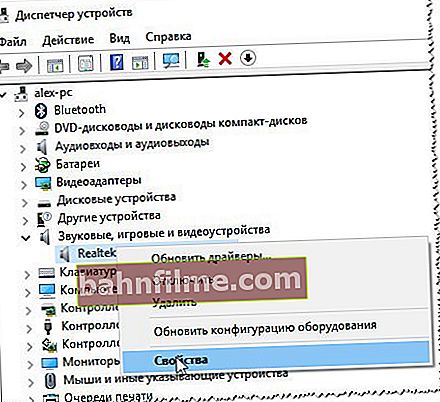
خصائص المعدات
ثم افتح " ذكاء "وفي الخصائص حدد" معرف الجهاز "(انظر لقطة الشاشة أدناه). بعد ذلك ، انسخ القيمة.
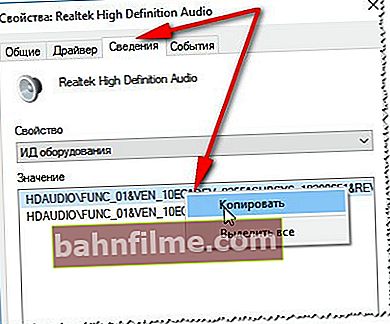
نسخ معرف الجهاز
حسنًا ، والخطوة الأخيرة ، اكتب بحث Google أو على موقع الويب باستخدام برامج التشغيل (مثل Devid.info) السطر الذي نسخته. إذا لم تكن أجهزتك نادرة جدًا ، فسيتم العثور على العشرات من برامج التشغيل المختلفة لأنظمة تشغيل Windows المختلفة (بما في ذلك أنظمة 32/64 بت).
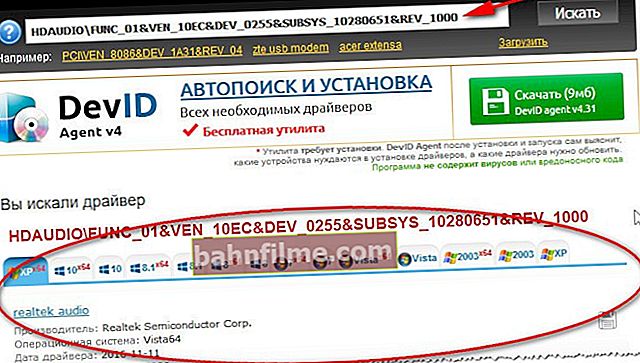
وجدت برامج تشغيل لجميع إصدارات Windows
*
كيفية تثبيت برنامج تشغيل الصوت بشكل صحيح
في الأساس ، يتم تثبيت برامج تشغيل الصوت بنفس طريقة تثبيت أي برامج تشغيل أخرى (آسف على الحشو). ربما ، في معظم الحالات ، يكون تقريبًا نفس البرنامج العادي.
باختصار خطوة بخطوة:
- أولاً ، أوصي بإلغاء تثبيت برنامج التشغيل القديم تمامًا. يمكن القيام بذلك من خلال مدير الجهاز ... فقط انقر بزر الماوس الأيمن على الجهاز المطلوب وحدد الوظيفة " حذف ".

إزالة برنامج تشغيل الصوت
- إذا كان ملف برنامج التشغيل الذي تم تنزيله هو ملف Exe : فقط قم بتشغيله واتبع توصيات المعالج.
- إذا كان الملف الذي تم تنزيله هو ZIP أو RAR ، إلخ. : قم بفك ضغطه وتشغيل الملف install.exe أو setup.exe ... لفك الضغط ، يمكنك استخدام أرشيف 7Z المجاني - //www.7-zip.org/.
- إذا لم يتم توفير التثبيت التلقائي لبرنامج التشغيل (على سبيل المثال ، لا يوجد ملف setup.exe) : بشكل عام ، هذا نادر للغاية اليوم. أولا تحتاج إلى فتح مدير الجهاز ، ثم انقر بزر الماوس الأيمن على الجهاز المطلوب وحدد الوظيفة " تحديث برامج التشغيل ".

تحديث برامج التشغيل
بعد ذلك ، ستظهر أمامك نافذة تحتاج فيها إلى تحديد المكان الذي سيتم البحث فيه عن السائق. في حالتنا ، نختار الخيار الثاني - " ابحث عن برنامج تشغيل على هذا الكمبيوتر ".

ابحث عن برنامج تشغيل على هذا الكمبيوتر
ثم ما عليك سوى تحديد المجلد الذي قمت بتنزيل برنامج التشغيل فيه وفك ضغطه (الملف " ملخص "، انظر الشاشة أدناه.) بعد ذلك ، سيبحث Windows عن برنامج التشغيل المطلوب في هذا المكان ، وإذا تم العثور عليه ، فسيعرض Windows تثبيته (أنت توافق فقط وهذا كل شيء ...).
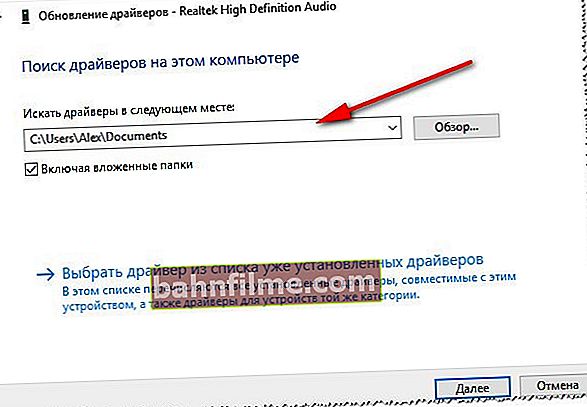
تحديد المجلد حيث تم تنزيل برنامج التشغيل وفك ضغطه
بعد تحديث (تثبيت) برامج التشغيل - تحتاج إلى إعادة تشغيل الكمبيوتر (الكمبيوتر المحمول). في الواقع ، إذا تم تنزيل برامج التشغيل المناسبة وتثبيتها ، فسيعمل كل شيء حسب الحاجة ، وسيظهر الصوت!
*
هذا يختتم المقال.
للإضافات والإضافات حول الموضوع - مقدمًا Merci!
حظا سعيدا! 👋
أول إصدار: 11/27/16
تصحيح: 01/20/19
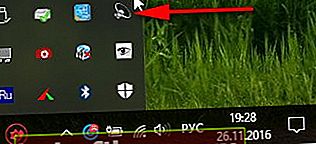
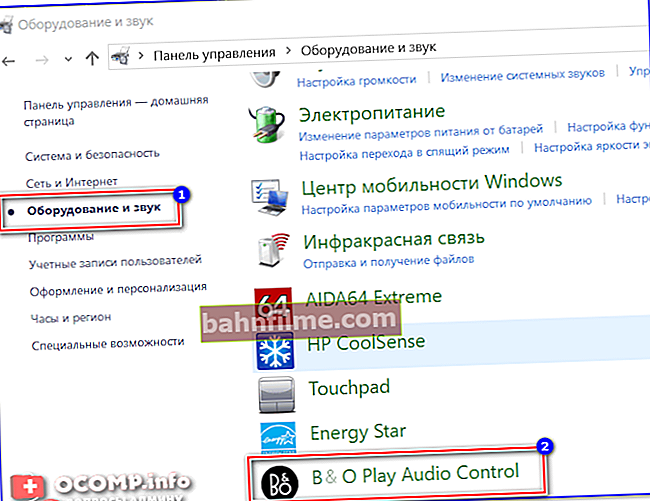
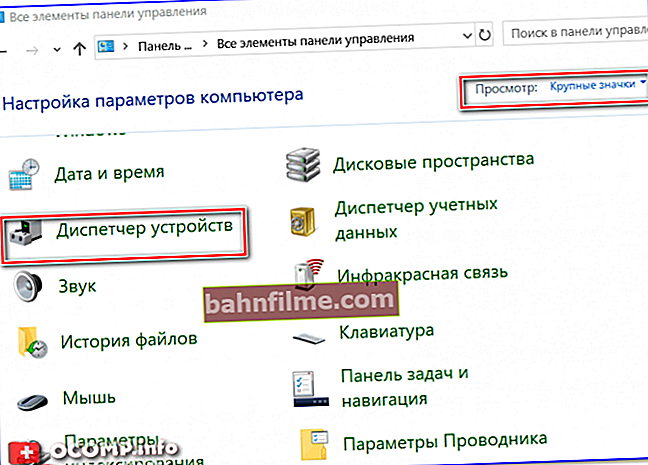
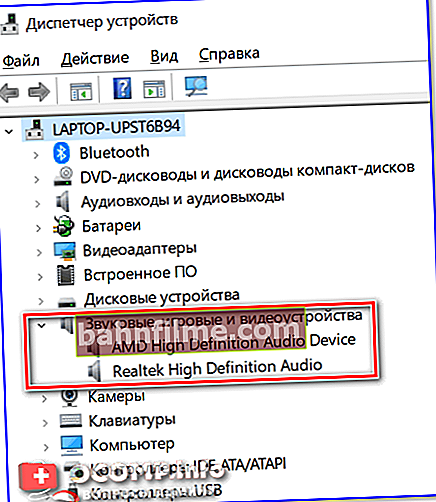
 ).
).